Alle Kataloge (Alphabetisch) [All Catalogs (Alphabetical)]
Rechts wird eine Buchstabenleiste eingeblendet. Mit Klick auf einen Buchstaben springt die Katalogauswahl zum entsprechenden Bereich. Setzen Sie danach beliebige weitere Filter ein.
Finden Sie das gewünschte CAD-Modell mittels Kategorienfilter wie Anlagenbau, Architektur, Bedienteil, etc.
Klassifizierung nach Ländern, in denen die jeweilige Firma Produkte vertreibt, bzw. Niederlassungen hat.
Klassifizierung nach Funktionalität wie Abfragen, Anschlagen, Arretieren, etc.
Teile können auch nach mehreren Funktionalitäten klassifiziert sein.
Hatten Sie beispielsweise im ersten Schritt unter By Functionality "Arretieren" gewählt, können Sie nun im Dialogbereich Filter > Funktionalitäten weitere Filter wie Schrauben, Positionieren, usw. dazuwählen.
Branchenübergreifender Standard mit eindeutiger Kennzeichnung. Ein Großteil der weltweit gehandelten Waren und Dienstleistungen ist in ECLASS abgebildet.
Filtern Sie nach Normteilen. Auf Bauteilebene sind Normteile mit einem entsprechenden Icon gekennzeichnet
 .
.


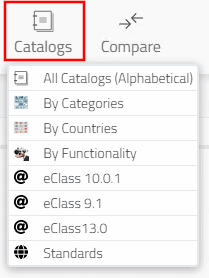
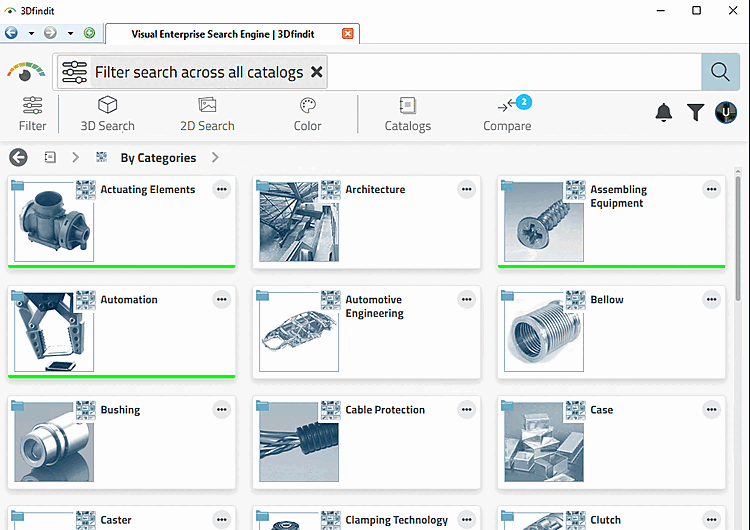
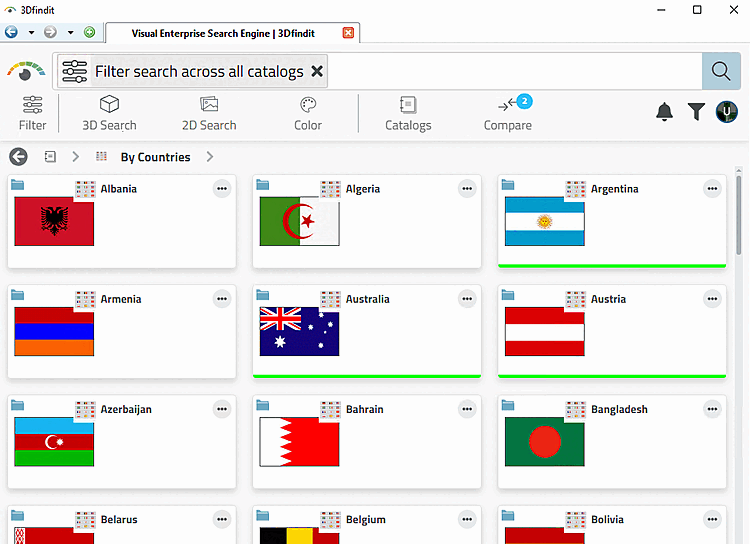
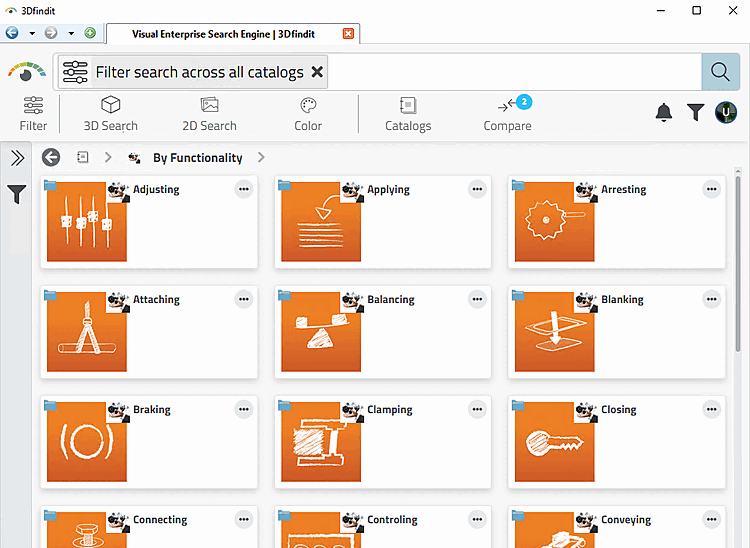
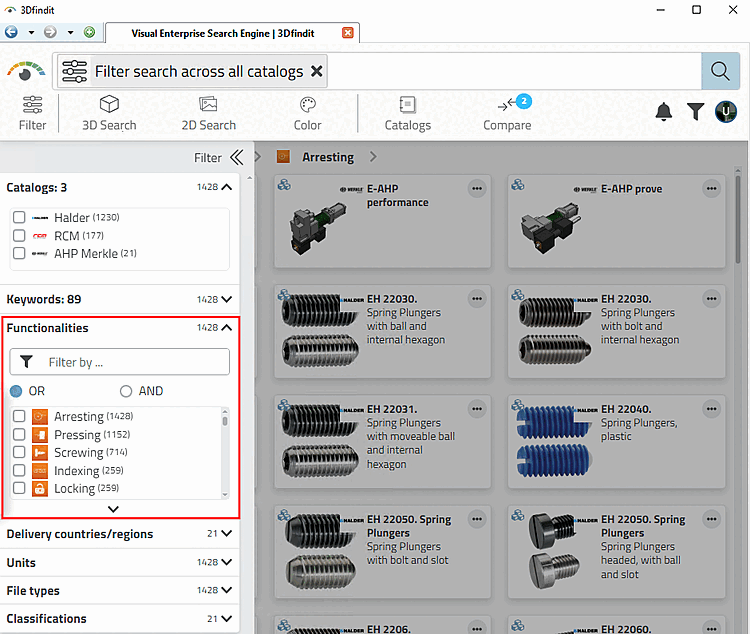
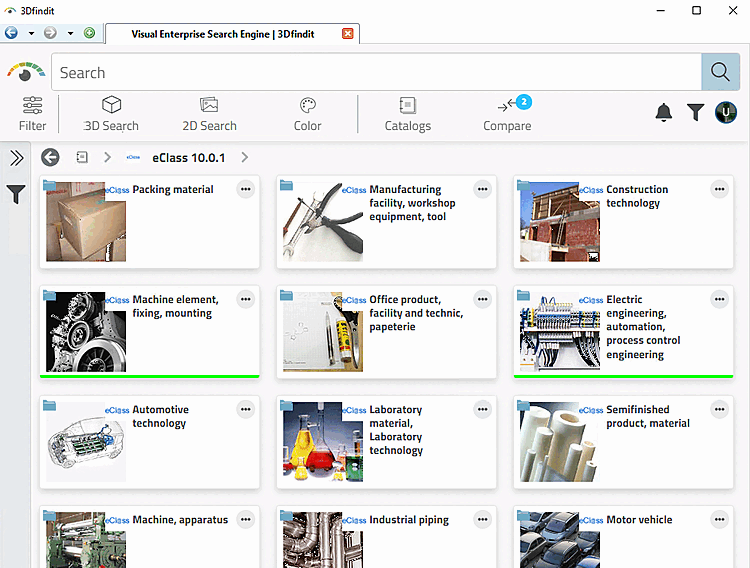
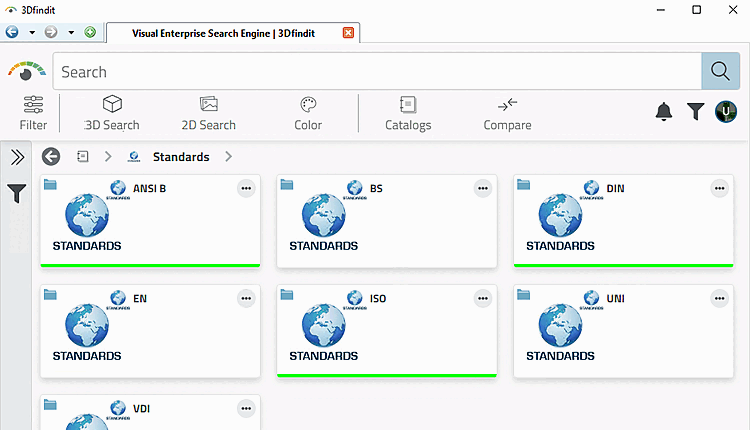
![[Tipp]](https://webapi.partcommunity.com/service/help/latest/pages/de/partsolutions_user/doc/images/tip.png)
